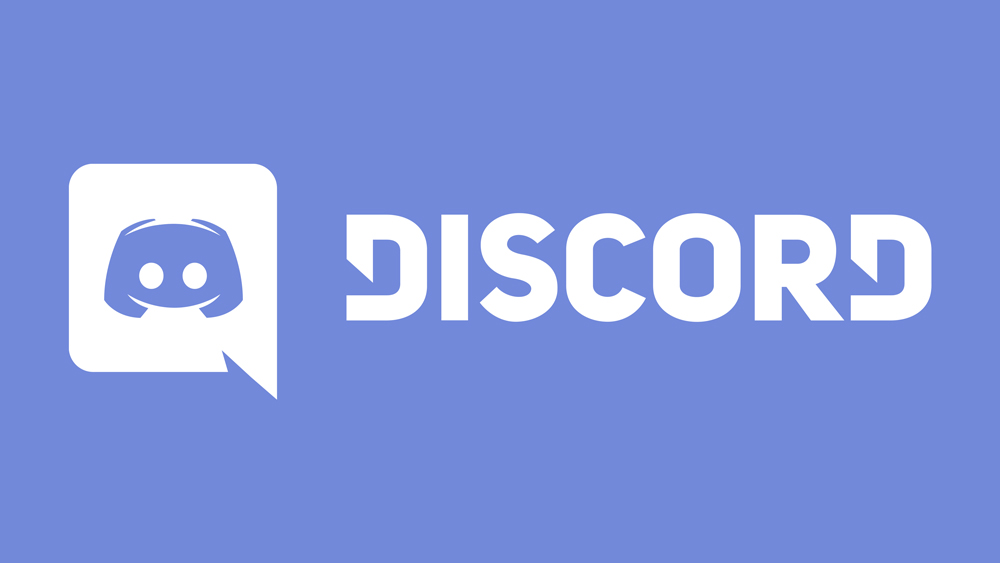Ремонт электронных компонентов.
Если ваш компьютер внезапно (или не так внезапно) перестает работать, возможно, проблема в материнской плате. К сожалению, они также являются одними из самых проблемных компонентов компьютера для ремонта или замены. Мало того, что материнская плата обычно является одним из более дорогих компонентов на машине, если вам нужно ее заменить, вам часто приходится заменять и процессор, и память - расходы, которые могут означать, что совершенно новый компьютер на самом деле будет более дешевой альтернативой.
Однако, прежде чем выкапывать кредитные карты, есть некоторые вещи, которые нужно проверить, потому что эта, казалось бы, мертвая доска на самом деле может быть в порядке. В этой статье я покажу вам, как диагностировать проблемы материнской платы и некоторые альтернативы замене сломанной платы.
Что такое материнская плата?
Для людей, которые не выросли на конструировании компьютеров и не изучили архитектуру этих повсеместных машин, давайте подготовим краткое руководство о компонентах персонального компьютера и о том, как материнская плата вписывается в схему. Как концептуально, так и физически компьютеры состоят из трех основных типов компонентов: процессора, хранилища (а также памяти и постоянного хранилища) и системы ввода-вывода (I / O).
Процессор - это ваш центральный процессор, вероятно, микрочип от AMD или Intel, а также ваш графический процессор, если он у вас есть. Хранилище - это ваша оперативная память и жесткий диск (и), на котором вы храните информацию. Наконец, система ввода / вывода - это все элементы, которые позволяют вам взаимодействовать с компьютером: видеокарта и монитор, клавиатура, мышь и так далее.
Так как же материнская плата вписывается в эту систему? Материнская плата концептуально не важна, но важна физически. Это печатная плата (на самом деле набор печатных плат, вместе взятых), на которой размещаются все остальные компоненты. ЦП подключается к материнской плате, где он связывается через канал, называемый «шиной», с жестким диском, памятью, клавиатурой и всем остальным.
Память обычно размещается непосредственно на материнской плате; жесткий диск, вероятно, находится в отдельной области, но он подключается к контроллеру жесткого диска, который, как вы уже догадались, расположен на материнской плате. Клавиатура и разъемы USB подключаются прямо к материнской плате. Видеокарта подключается к материнской плате, как правило, с собственной шиной.
Она называется «материнской платой», потому что, как материнская плата, это основа, на которой работает весь ваш компьютер. Ни материнской платы, ни ПК.

Там столько проводов.
Знаки раннего предупреждения
Если на вашем компьютере возникают проблемы, есть некоторые ранние предупреждающие признаки того, что какая-то часть выходит из строя (большую часть времени). Вот некоторые вещи, на которые следует обратить внимание при работе с материнской платой:
- Материнская плата не распознает / не отображает периферийные устройства.
- Периферийные устройства перестанут работать на несколько секунд или более.
- Медленная загрузка может указывать на то, что ваша материнская плата выходит из строя, хотя это могут быть и другие компоненты (подробнее об этом ниже).
- Компьютер не распознает флешки, или монитор иногда показывает странные линии (особенно актуально, если у вас есть встроенное видео на материнской плате).
- Материнская плата не выполняет POST (самотестирование при включении).
- Запах гари или следы ожогов на самой материнской плате.
- Вздутие или утечка конденсаторов
Признаки неудачи
Материнские платы исторически являются наиболее сложным оборудованием для диагностики, потому что в большинстве случаев вы должны исключить все остальные компоненты оборудования, которые к ним подключены. Обычно нет никаких реальных признаков неисправности, кроме того, что ваш компьютер внезапно превращается в дорогой дверной упор.
Жесткий диск может подавать вам признаки неисправности, такие как синий экран или потерянные файлы, но материнская плата просто внезапно перестанет работать. При этом вот некоторые вещи, которые вы можете попробовать сначала, чтобы убедиться, что проблема связана с вашей материнской платой, а не с другим аппаратным компонентом.
Диагностика проблемы

Есть несколько простых шагов по устранению неполадок, которые вы можете предпринять, чтобы определить, выходит ли из строя ваша материнская плата. Ниже мы разбиваем процедуру устранения неполадок на две категории: 1) что проверять, проходит ли компьютер по-прежнему POST и загружается (или пытается загрузиться), и 2) что проверять, если компьютер больше не проходит POST или даже не включается на.
Компьютер проходит POST и загружает ОС
Если ваш компьютер по-прежнему включается и даже загружается в операционную систему, вам следует сначала исключить другие компоненты оборудования, чтобы убедиться, что они не вызывают перечисленных выше симптомов.
Жесткие диски): Передача файлов занимает много времени? Вы видите ошибки или синие экраны? Время загрузки значительно увеличилось? Вы слышите щелчки или громкие воющие звуки? Если ответ на любой из этих вопросов утвердительный, возможно, ваш жесткий диск выходит из строя. Будет целесообразно запустить диагностические утилиты в Windows и / или у производителя накопителя. Также см. Нашу сопутствующую статью «Отказ жесткого диска: предупреждения и решения».
Видео: Изображение искажено или на экране появляются артефакты, которых вы не видели раньше? Вызывают ли задачи с интенсивным использованием графики синие экраны или нестабильность? Если это так, ваша видеокарта может выйти из строя и требует дальнейшего тестирования. Также см. Наше руководство по симптомам сбоя видеокарты для дальнейшего устранения неполадок.
Память (RAM): Несмотря на то, что в нем нет движущихся частей, есть вероятность, что ваша память может выйти из строя, что приведет к ошибке или нестабильности вашей системы. В этом случае для дальнейшего устранения неполадок рекомендуется запустить диагностический инструмент, такой как Memtest86 или Memtest86 +.
Процессор (CPU): Хотя это случается редко, отказ ЦП может быть причиной нестабильности системы. Если у вас процессор Intel, загрузка и запуск средства диагностики процессора Intel может выявить проблемы с самим процессором. Для процессоров AMD попробуйте инструмент системного монитора AMD.
Блок питания (БП): Неисправный или недостаточный источник питания (или тот, который работает не по назначению) может быстро привести к нестабильности системы, а также потенциально вызвать повреждение других компонентов компьютерной системы. Убедитесь, что у вас есть подходящий источник питания для вашей системы, и дважды проверьте напряжения источника питания, чтобы убедиться, что они работают в соответствии с их номинальной выходной мощностью (напряжения можно легко контролировать в BIOS или программных утилитах, поставляемых производителями материнских плат). Если вы все еще не уверены, прочтите также нашу статью об устранении неисправностей источника питания.
Обновления BIOS материнской платы: Многие нестабильности системы можно исправить путем обновления BIOS материнской платы (особенно на новом оборудовании). Пожалуйста, обратитесь на сайт поддержки производителя вашей материнской платы для получения более подробной информации.
Наконец, еще несколько слов об охлаждении системы: во многих случаях ошибки возникают из-за неправильного охлаждения или даже сбоя охлаждения в компьютерной системе. Если какой-либо из компонентов системы работает не по назначению из-за перегрева, это может привести к нестабильности системы.
Рекомендуется визуальный осмотр системы, чтобы убедиться, что все компоненты установлены правильно и достаточно охлаждаются (то есть вентиляторы корпуса и компонентов работают нормально). Temps также можно отслеживать на предмет аномалий внутри операционной системы с помощью широкого спектра инструментов - мы предлагаем несколько бесплатных из них, которые вы можете использовать в нашей статье о мониторинге температуры ПК.
Компьютер не запускается или не включается

Миниатюрные техники, работающие над монтажной платой компьютера или материнской платой. Концепция технической поддержки.
Если ваш компьютер не проходит тест POST или даже не включается, почти наверняка произойдет сбой оборудования. Но материнская плата все еще может быть в рабочем состоянии. Мы хотим убедиться, что это не кто-то другой.
Первое, что нужно сделать, это выполнить краткий визуальный осмотр самой системы. Все ли компоненты установлены правильно? Если система включается, все ли вентиляторы крутятся? Если на материнской плате есть визуальный светодиодный индикатор, какого он цвета (обычно зеленый означает, что все в порядке)? Если есть какие-либо сомнения, попробуйте переустановить компоненты, если это необходимо, и попробуйте снова запустить систему.
Некоторые современные материнские платы даже имеют светодиоды для отдельных компонентов. Например, если есть проблема с вашей оперативной памятью или процессором, вы сможете найти светодиодный индикатор рядом с этим конкретным компонентом, указывающий, есть ли проблема или нет (опять же, зеленый цвет обычно означает, что все в порядке).
Второе, что нужно сделать, это подтвердить, выдает ли материнская плата коды ошибок (или звуковых сигналов) при попытке запустить систему с отсутствующими ключевыми компонентами (например, ЦП, ОЗУ, видео). Это, конечно, предполагает, что система все еще работает.
Например, если вы удалите оперативную память и включите компьютер, он ответит звуковым сигналом об ошибке? Обратите внимание, что некоторые современные материнские платы больше не поддерживают звуковые коды (пожалуйста, обратитесь к руководству вашей материнской платы, чтобы убедиться, что ваша поддерживает). Дополнительные сведения о различных кодах звуковых сигналов (ошибок) материнской платы и их значении см. В этих ресурсах здесь.
В некоторых случаях действительно плохой блок питания. Может показаться, что блоки питания все еще работают, поскольку вентилятор блока питания может продолжать работать, а также вентилятор процессора и любые индикаторы, которые могут быть на вашем компьютере. Но только потому, что эти части активируются, это не означает, что блок питания подает достаточно энергии на материнскую плату или другие части компьютера.

Серебряная батарея CMOS внутри материнской платы.
Наконец, есть еще два быстрых теста, которые вы можете выполнить. Первый и самый быстрый - сбросить CMOS платы, вынув аккумулятор.. Второй - проверить компоненты вне корпуса ПК. У нас есть отличное пошаговое руководство на форумах PCMech, которое проведет вас через эти шаги, чтобы определить, есть ли у вас короткий или неисправный компонент.
Он мертв - что теперь?
К сожалению, если выполнение описанных выше диагностических процедур не помогло, возможно, пришло время для новой материнской платы. Невозможно определить, как умерла ваша материнская плата. Электронные детали изнашиваются, как и все остальное.
Все части в конце концов умирают; это нормальное явление, хотя иногда материнские платы могут умереть от короткого замыкания из-за некачественного блока питания. Опять же, это то, что вы можете определить, установив новый и, надеюсь, более качественный блок питания в свою машину и посмотрев, работает он или нет.
Если вы знаете, что ваша материнская плата мертва, в качестве альтернативы вы можете попробовать отремонтировать материнскую плату, но это непростая задача. Вам потребуется твердое понимание электрических компонентов, например, конденсаторов. Вы должны понимать не только риск поражения электрическим током, но и то, что на современных материнских платах сложно проверить, не разрядился ли конденсатор. Однако, если вы хотите попробовать, Tom’s Hardware подготовила отличное и хорошо проработанное руководство по замене конденсаторов.

Разница между хорошим конденсатором и конденсатором, который требует замены.
Однако для большинства людей гораздо лучше купить новую материнскую плату. В этом случае лучше поискать точную замену. Если она слишком старая, вы можете подумать о поиске новой материнской платы для своей системы, если ваши компоненты будут работать с ней. С другой стороны, возможно, стоит подумать о создании совершенно нового ПК, если вы можете себе это позволить.
Стоит зайти на форумы PCMech и проконсультироваться с некоторыми из наших экспертов о том, какую плату лучше всего купить для вашей системы. В качестве альтернативы вы можете получить хороший совет по созданию нового ПК, если вы решите пойти по этому пути!
Восстановление данных

Еще одна концепция технической поддержки миниатюрных техников, работающих над восстановлением данных на жестком диске.
Что касается восстановления данных с мертвой материнской платы, вам действительно повезло. Если бы это был мертвый жесткий диск, скорее всего, вам пришлось бы отправить его в службу восстановления данных, которая затем взимала бы с вас сотни или даже тысячи долларов на восстановление ваших данных. И это если ваши данные даже можно было восстановить.
Восстановить данные так же просто, как установить новую материнскую плату и собрать компьютер. Однако, если старый жесткий диск подключен, вам нужно сначала выбрать его в качестве загрузочного устройства в настройках BIOS. После этого все ваши данные должны оставаться там при загрузке.
В качестве альтернативы все, что вам нужно, это адаптер, который превращает ваш жесткий диск во внешний жесткий диск. На этом этапе вы можете просто подключить его к другому компьютеру, и все ваши данные будут доступны.